När vi hör om Adobe program, Photoshop , vi relaterar det direkt till allt som har med fotoredigering att göra. Men samtidigt hittar vi här några kraftfulla verktyg relaterade till att arbeta med texter, som vi kommer att se.
Och det är nödvändigt att ta hänsyn till att dessa textelement är ibland en viktig del av våra projekt här. Därför, precis som vi känner till de flesta verktyg och funktioner för att arbeta med foton, bör de som är relaterade till dessa element också behärskas, åtminstone delvis. Detta kommer att tillåta oss att mest effektivt integrera dessa karaktärselement i vår fotoredigeringsprojekt .

Hur man använder textverktyget i Photoshop
För att få ut det mesta av denna funktionalitet som vi nämner är det första vi gör att arbeta på ett konventionellt sätt med fotot i fråga. När vi är redo att lägga till texter i kompositionen , i verktygsfältet som vanligtvis finns på vänster sida av gränssnitt , ser vi en genväg med stort T. Samtidigt kan vi aktivera detta specifika verktyg genom att klicka på tangenten med samma namn, T.
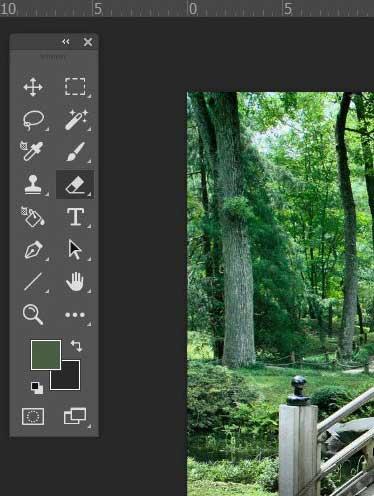
Därefter behöver vi bara klicka var som helst på bilden för att börja skriva texten vi vill ha med. Dessutom, i det ögonblicket en serie släpp- ner listor visas högst upp i Photoshop-gränssnittet. Som vanligt med programmets verktyg , dessa listor med alternativ tillåter oss att helt anpassa användningen av funktionen som sådan. I det aktuella fallet kommer vi att ha möjlighet att ändra font av texten, dess Storlek , färg , form, orientering och mycket mer.

Vi kan ändra dessa parametrar både när vi lägger till motsvarande tecken och senare. I framtiden räcker det att vi väljer den texten efter att ha klickat på verktygsknappen och ändrar dess värden efter vad vi behöver. Detta gör att vi kan ha maximal kontroll över innehållet som vi lägger till i bilden i det ögonblicket. Men nu ska vi se hur vi kan uppnå en böjd text för att ge det en extra attraktion.
Gör bildernas texter böjda
Vid det här laget och om vi vill ge ett mer attraktivt utseende åt de texter som vi arbetar med i Photoshop, programmet gör att vi enkelt kan göra dem böjda . I alternativfältet, när verktyget har valts, som vi hittar i den övre delen av skrivbordet, ser vi till höger en knapp som också representeras av ett T. Skillnaden är att vi i det här fallet även hittar en böjd linje som är en del av detta genväg .
I det ögonblicket visas ett nytt fönster som låter oss konfigurera utseendet på krökningen som vi ska integrera i den texten. Från avsnittet som heter Stil vi ska hitta de olika designerna som vi kan använda i den här funktionen på kurvtexter.
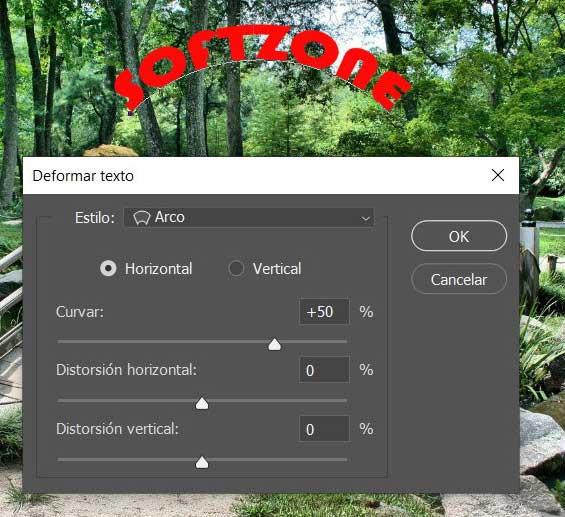
Men det är inte allt, eftersom vi också hittar andra mycket intressanta parametrar för att anpassa denna krökning som vi pratar om. Till exempel kommer vi att ha möjlighet att etablera en intensitetsprocent , Liksom horisontell och vertikal distorsion av textens krökning. Vi ändrar allt detta genom reglagen. Således utförs ändringarna i realtid så att vi kan få en uppfattning om det slutliga resultatet.
